索尼 ILCE-7RM3 Ver.3.00 固件升级操作方法(适用于 Mac) windows版本 刷机 ROM更新 3.0 新版
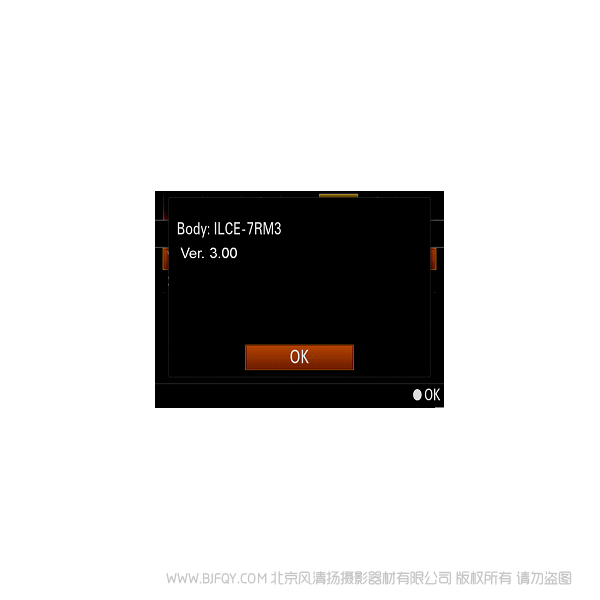
发布日期:2019-04-11
升级内容
*新增针对动物的实时眼部对焦。[注1]
*可以通过半按快门按钮或按住AF-ON按钮进行眼部实时对焦。
*增加间隔拍摄功能。
*可通过RMT-P1BT进行远程遥控(另售)。
*其他改善:
-[MENU]键可设置为自定义按键。
-Fn按键中的显示Tap可以进行自定义。
*提高了相机的整体稳定性。
[注1]
*不能同时检测动物和人的眼睛。
*是否能够追踪到动物眼睛,与环境、动物类型以及动物运动情况相关。
*眼部对焦的初始设定是人眼,如果需要实现动物的眼部对焦,需要在菜单中进行选择。
详情请参考以下页面。
https://support.d-imaging.sony.co.jp/support/ilc/animaleyeaf/ilce7rm3/l/index.php
请参阅“帮助指南”以了解更新功能的具体情况。
https://helpguide.sony.net/ilc/1710/v1/zh-cn/index.html
检查固件版本
①按[Menu]键à[设置7]à [版本]
②相机会显示当前的固件版本(图1)。
图1
.png)
升级固件准备
下载升级文件之前,除相机之外还需要做好下列准备工作。
操作系统
【Mac OS】
[支持的操作系统]
MacOS 10.12 - 10.14
[其他系统需求]
-硬盘空间: 600MB或更高
-内存: 512MB或更高
*升级固件前请关闭所有其他应用程序
*升级前请关闭电脑的睡眠模式
其他要求
*电源
进行固件升级时,请使用充满电的电池(NP-FZ100)。
注意:只有电池电量在3格或以上时,才可进行固件升级操作。我们推荐使用充满电的电池。
固件升级过程中请不要取出电池或断开电源连接,否则可能会对相机造成永久性的损坏。
*随机附带的USB连接线
注意: 如果使用市场上购买的其它USB连接线,无法保证升级效果。
1. 确认USB连接模式
①打开相机。
②请按照固件升级文件的说明,请在相机上按下 [Menu]à [设置4]à [USB连接]
确认设置菜单的“USB连接”选项被设置为“海量存储器”(图2)。
如果不是,请设置为“海量存储器”。
图2
.png)
2. 下载升级文件
点击下载以下相应的文件
请将下载的文件保存在您计算机的桌面上。(推荐)

3. 开始固件升级
①双击下载的文件[Update_ILCE7RM3V300.dmg]
这个时候请不要连接相机。
②生成这个文件 [Update_ILCE7RM3V300]
③双击图标
.png)
④由于修改核心文件,系统会弹出下列提示(图3-1),请输入管理员账号及密码。
图3-1
.png)
⑤如果系统是MacOS 10.13或10.14(如果你用的是其他版本的Mac OS,请从4开始相关操作)
[安全性与隐私]的界面会出现
如果出现下面的画面,请按[OK]来关闭它(图3-2)。
请允许“Sony Corporation”软件运行(如果您过去已允许了,则不会显示下面的页面)(图3-3)。
(如果此画面仍然出现,请按x进行关闭)
如果电脑提示您需要重启,请在按下[允许]后,进行重启作业。
并返回到步骤3,进行相关升级作业。
图3-2 图3-3
.png)
.png)
请确认[安全性与隐私]后,请按下[OK](图3-4)。
如果[安全性与隐私]的界面依然显示,请关闭它(图3-4)。
图3-4
.png)
4. 连接相机与电脑
界面上会出现USB连接模式(图4-1)。
通过随机附带的USB连接线连接相机与电脑。
注意:当相机与电脑连接时, LCD屏幕上会显示“USB模式”字样。
点击“OK”。
如果出现图4-2的提示,按“OK”键进行关闭。
图4-1 图4-2
.png)
固件升级将会开始(图5)。
图5
.png)
注意:如果更新程序没有启动,请按以下路径操作。
点击Update_ILCE 7RM3 V300 à点击Resources à运行System Software Updater。
5. 确认固件升级的必要性
①确认屏幕上内容后,点击 [下一步]。当前固件版本和升级后的版本会出现在左下角的屏幕上。
②确认[当前版本]是Ver.2.10或之前版本。
注意: 如果当前版本已是较新,无需进行升级,断开USB连接,然后点击完成。
图6需要进行升级 图7不需要升级
.png)
6. 重启相机
显示下列画面(图8)。
图 8
.png)
7. 开始升级
当自动重启结束后,屏幕显示图9并开始升级。同时显示进度条(大约10分钟)
图 9
.png)
注意:升级中不要关机或断开USB连接。
8. 完成升级
升级完成,电脑上显示图8。
相机自动重启,LCD屏会显示语言设置的界面。
在选择之后,点击[完成]。
点击电脑右下角的USB连接图标,断开连接。
图10
.png)
当重启后,极少情况下会出现数据恢复警告(图11)。
这个是正常的。请等待,直到警告消除。
图11
.png)
9. 检查固件版本
请按以下步骤操作,检查固件版本已经升级到了Ver.3.00。
按[Menu]键 à[设置7] à [版本](图12)
图12
.png)
 风清扬官方微信
风清扬官方微信
 感恩支持
感恩支持
